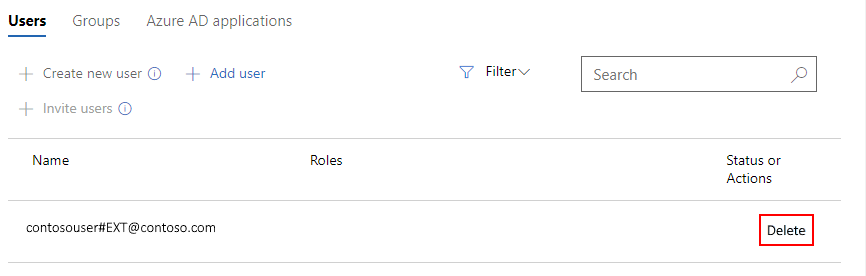Verwalten von Hardwaredashboard-Benutzern
In diesem Artikel wird beschrieben, wie Sie Ihre Hardwaredashboard-Benutzer mit der Partner Center-Benutzerverwaltung verwalten.
Das Partner Center verwendet Microsoft Entra ID für die Benutzerverwaltung. Verwenden Sie für einige Aktionen, z. B. das Erstellen eines neuen Benutzers oder das Löschen eines Benutzers, die Anmeldeinformationen ihres Entwicklerportals für globale Administratoren. Das Konto des globalen Administrators ist das Konto, das für die Registrierung für das Hardwareprogramm verwendet wurde. Wenn Ihr Konto von Sysdev migriert wurde, wurde Ihr globaler Administrator per E-Mail benachrichtigt. Wenn Sie sich bezüglich Ihrer globalen Administratoranmeldeinformationen nicht sicher sind, wenden Sie sich an den Support. Die Anmeldeinformationen des globalen Administratorkontos des Entwicklerportals entsprechen nicht den Anmeldeinformationen des globalen Microsoft Entra ID-Administratorkontos.
Hinzufügen vorhandener Benutzer
Um vorhandene Benutzer hinzuzufügen, müssen Sie die Rolle „Manager“ Ihrem Partner Center-Konto zugewiesen haben. Als Benutzer mit der Managerrolle im Partner Center können Sie jeden Benutzer hinzufügen, der bereits Ihrem Microsoft Entra ID-Mandanten zugeordnet ist.
So fügen Sie vorhandene Benutzer hinzu:
Melden Sie sich bei den Partner Center-Kontoeinstellungen mit einem Konto an, das über die Rolle „Manager“ in Partner Center verfügt.
Wählen Sie im linken Menü Benutzerverwaltung aus.
Wählen Sie + Benutzer hinzufügen aus.
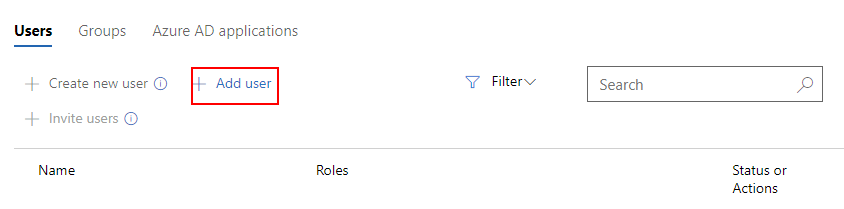
Suchen Sie nach den Benutzern, die Sie hinzufügen möchten, und wählen Sie sie aus.
Wählen Sie oben auf der Seite Auswahl hinzufügen aus.
Erstellen eines neuen Benutzers
Um einen neuen Benutzer zu erstellen, melden Sie sich mit Ihren Anmeldeinformationen für das globale Administratorkonto an.
So erstellen Sie einen neuen Benutzer:
Melden Sie sich bei den Partner Center-Kontoeinstellungen als globales Administratorkonto an.
Wählen Sie im linken Menü Benutzerverwaltung aus.
Wählen Sie + Neuen Benutzer erstellen aus.
Geben Sie die Details für Ihren neuen Benutzer ein. Sie benötigen deren Vor- und Familiennamen sowie einen benutzerdefinierten Benutzernamen, den sie für die Anmeldung verwenden. Sie können sie auch zu allen vorhandenen Gruppen in Ihrem Verzeichnis hinzufügen. Schließlich können Sie ihnen alle Rollen gewähren, die sie für das Hardwareprogramm benötigen.
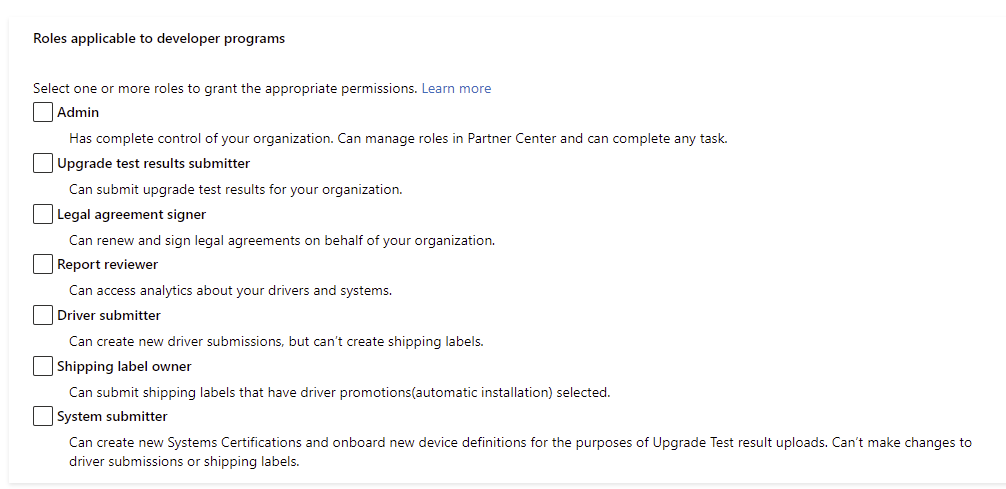
Wählen Sie Speichern. Durch das Speichern wird der Benutzer mit der ausgewählten Berechtigung zu Ihrem Konto hinzugefügt und ein Einmalkennwort generiert.
Wichtig
Stellen Sie sicher, dass Sie diese Seite für den neuen Benutzer drucken oder speichern. Nachdem Sie diese Seite verlassen haben, können Sie dieses Kennwort nicht mehr wiederherstellen.
Benutzer einladen
Um Benutzer einzuladen, melden Sie sich mit Ihren Anmeldeinformationen für das globale Administratorkonto an.
So laden Sie Benutzer ein:
Melden Sie sich bei den Partner Center-Kontoeinstellungen als globales Administratorkonto an.
Wählen Sie im linken Menü Benutzerverwaltung aus.
Wählen Sie + Benutzer einladen aus.
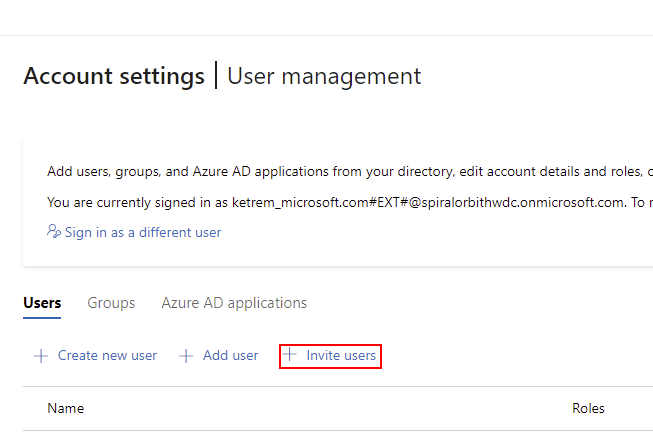
Geben Sie die E-Mail-Adressen der Benutzer ein, die Sie einladen möchten, getrennt durch Kommas oder Semikolons.
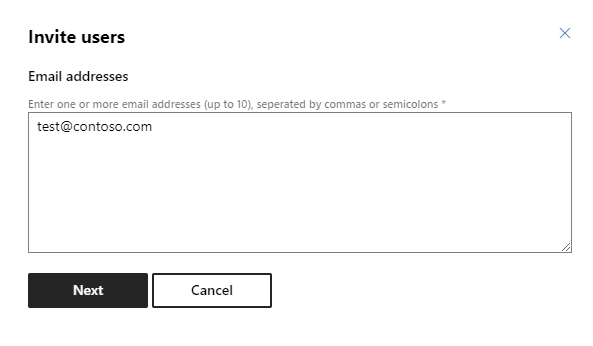
Wählen Sie Weiter aus.
Ändern der Rolle eines Benutzers
Für Benutzer von Hardwaredashboards stehen die folgenden Rollen zur Verfügung:
| Role | BESCHREIBUNG |
|---|---|
| Administrator | Hat die vollständige Kontrolle über Ihre Organisation. Kann Rollen in Dev Center verwalten und eine beliebige Aufgabe ausführen. |
| Übermittler der Upgrade-Testergebnisse | Kann Upgrade-Testergebnisse für Ihre Organisation übermitteln. |
| Unterzeichner einer Rechtsvereinbarung | Kann rechtliche Vereinbarungen im Namen Ihrer Organisation verlängern und signieren. |
| Berichtprüfer | Kann auf Analysen zu Ihren Treibern und Systemen zugreifen. Kann Fehlerdetails anzeigen und cabs herunterladen. |
| Treiber-Übermittler | Kann neue Treiberübermittlungen erstellen, aber keine Versandetiketten. |
| Versandetikettbesitzer | Kann Versandetiketten erstellen und verwalten und Versandetiketten übermitteln, darunter auch Versandetiketten mit ausgewählten Treiberaktionen (automatische Installation). |
| System-Übermittler | Kann neue Systemzertifizierungen erstellen und neue Gerätedefinitionen zum Hochladen von Upgrade-Testergebnissen integrieren. Änderungen an Treiberübermittlungen oder Versandetiketten können nicht vorgenommen werden. |
| Image Signer für Windows Core OS (WCOS) | Signieren von WCOS-Systemimages. |
| WCOS-Entsperrung für Einzelhandel | Generieren der Entsperrung von Einzelhandelstoken für WCOS-Systeme. |
| Manager (Zusammenarbeit) | Kann Benutzer hinzufügen und sie zum Manager für das Zusammenarbeitsprogramm machen. |
Um die Rolle eines Benutzers zu ändern, muss Ihrem Partner Center-Konto die Rolle „Manager“ zugewiesen sein.
So ändern Sie die Rolle eines Benutzers:
Melden Sie sich bei den Partner Center-Kontoeinstellungen mit einem Konto an, das über die Rolle „Manager“ in Partner Center verfügt.
Wählen Sie im linken Menü Benutzerverwaltung aus.
Geben Sie in der Suchleiste den Benutzer ein, den Sie suchen möchten.
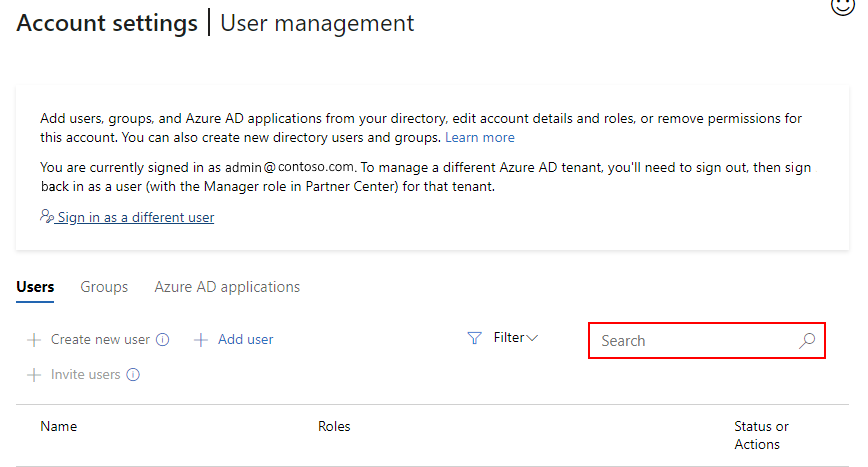
Wählen Sie den Namen des Benutzers aus.
Navigieren Sie in den Benutzerdetails durch die Seite, bis Ihnen Für Entwicklerprogramme geltende Rollen angezeigt werden, und wählen Sie die Rollen aus, die Sie dem Benutzer zuweisen möchten.
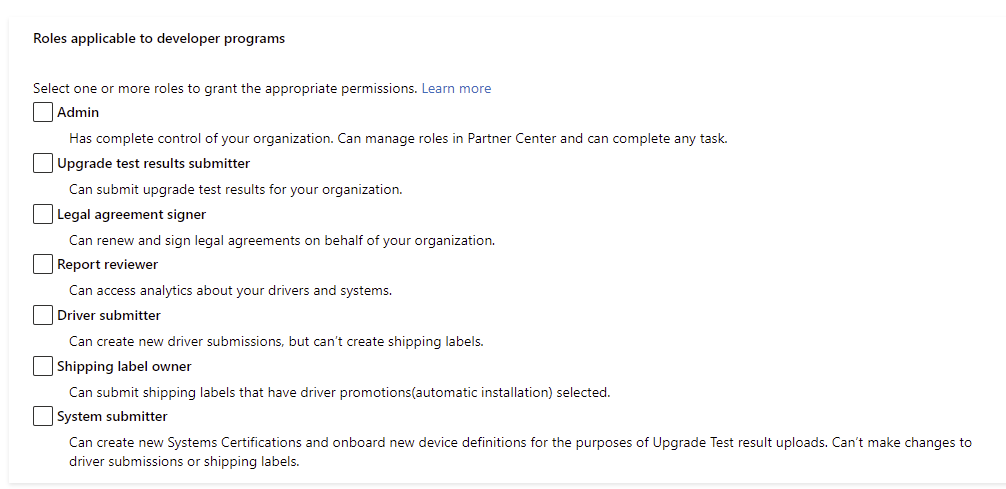
Wählen Sie Aktualisieren.
Löschen von Benutzern
Um einen Benutzer zu löschen, melden Sie sich mit Ihren Anmeldeinformationen für das globale Administratorkonto an.
So löschen Sie Benutzer:
Melden Sie sich bei den Partner Center-Kontoeinstellungen als globales Administratorkonto an.
Wählen Sie im linken Menü Benutzerverwaltung aus.
Geben Sie in der Suchleiste den Benutzer ein, den Sie suchen möchten.
Wählen Sie rechts neben dem Namen des Benutzers die Option Löschen aus.